This is an old revision of the document!
Inventory Request
Anda dapat dengan mudah melihat, menambah, dan mengatur permintaan inventaris dari cabang pada bagian ini. Pada bagian ini pula Anda dapat mengetahui kapan permintaan tersebut dibuat, diproses, hingga diselesaikan.
- Klik “Download Template” untuk mengunduh permintaan inventaris dalam format Excel.
- Klik “Import” untuk mengunggah permintaan inventaris yang pernah diunduh.
- Full Name : Menunjukkan nama branch/cabang yang meminta inventaris.
- Date : Menunjukkan tanggal permintaan inventaris dibuat.
- Processed Date : Menunjukkan waktu permintaan inventaris mulai diproses.
- Closed Date : Menunjukkan waktu permintaan inventaris ditutup/selesai.
- Action : Untuk melihat rincian permintaan inventaris dan menghapusnya
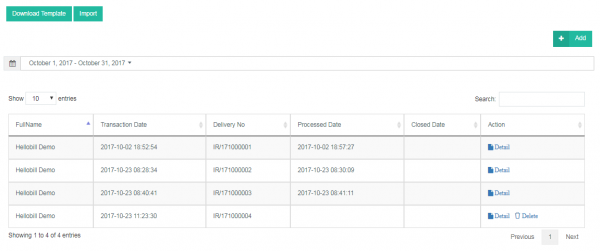
Menambah Inventory Request
- Pilih menu Inventory lalu pilih Inventory Request.
- Klik “Add” di sebelah kanan atas.
- Lalu akan muncul tampilan seperti di samping.
- Klik “Save” untuk menyimpan.
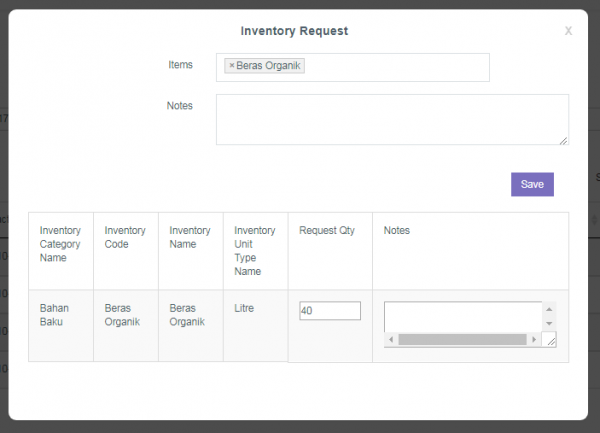
- Items : Tulis barang/bahan baku yang diminta.
- Notes : Isi dengan catatan atau keterangan mengenai permintaan.
- Inventory Category Name : Menunjukkan kategori inventaris.
- Inventory Code : Isi dengan kode inventaris barang/bahan baku.
- Inventory Name : Menunjukkan nama barang/bahan baku yang diminta.
- Request Qty : Isi dengan kuantitas barang/bahan baku yang diminta.
- Notes : Isi dengan catatan mengenai barang/bahan baku yang diminta.